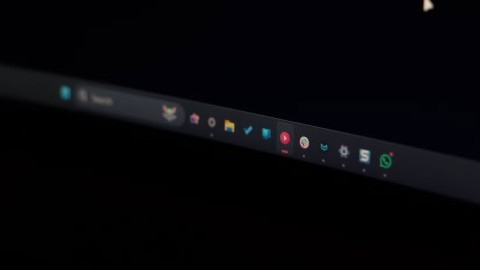Windows 11de Görev Çubuğu nasıl gizlenir/gösterilir

Windows 11'de görev çubuğu ekranın alt kısmında, görüntü alanının yalnızca küçük bir kısmını kaplıyor.
Beyinlerimiz farklı çalışıyor. Bazı kişiler Görev Çubuğunu görmeden daha iyi konsantre olabiliyorlar, bu yüzden onu gizlemeye başladılar ve şu ana kadar pişman olmadılar.
Görev çubuğu dikkat dağıtıcıdır
Varsayılan olarak Görev Çubuğu her zaman mevcuttur. Genellikle ekranın alt kısmının tamamını kaplar ve uygulamalar arasında geçiş yapmanıza veya bildirimleri kontrol etmenize olanak tanır. Görev Çubuğu'nun yaptığı en az dikkat dağıtan şey muhtemelen saate bakmaktır.

Neyse ki, aynı anda çok fazla dikkat dağıtan şeyin görüntülenmesini önlemenin, hangi bilgisayarı kullanıyor olursanız olun kullanabileceğiniz bir yolu var: Görev Çubuğunu otomatik olarak gizleme. Herkesin bunu nasıl yapacağı farklı olacaktır. Windows'ta Görev Çubuğunu Ayarlar uygulamasından özelleştirebilirsiniz . Mac'inizde Sistem Tercihleri'ni kontrol edin . Eğer Samsung DeX kullanıyorsanız Görev Çubuğu'na sağ tıklayarak ayarlara ulaşabilirsiniz.
Yaptığınız işe odaklanın
Birçok kişi Görev Çubuğunu gizleme konusunda aceleci davranmıyor çünkü aslında bu bir geri adım gibi görünüyor. Ancak görünmez Görev Çubuğu sayesinde gözleriniz otomatik olarak oraya gitmiyor. Diğer uygulamaların çalıştığını düşünmeniz ve gereksiz yere yazılım değiştirmeniz daha az olasıdır.

Birçok kişi uygulama çekmecesini açma, neden açtığını unutma, hafızasında bir şey canlanıyor mu diye sayfalar arasında ileri geri kaydırma, sonunda YouTube'u açma ve çalışırken video izleme alışkanlığına sahip oluyor.
Görev Çubuğunu gizlemek çoklu görev yapmayı zorlaştırıyorsa, bu sizin için iyi. İhtiyacınız olan tüm pencereleri aynı anda görebileceğiniz kadar büyük bir ekrana sahipsiniz. Eğer bundan daha fazla uygulamaya ihtiyacınız varsa, büyük ihtimalle çok fazla şeyi aynı anda yapmaya çalışıyorsunuzdur.
Görev Çubuğunu otomatik olarak gizlemek üretken görevler arasına fazladan bir adım ekleyebilir, ancak üretken olmayan görevleri de yavaşlatabilir. Görev Çubuğunun görünmesi için fazladan bir saniye beklemek, yaptığınız işten uzaklaşma olasılığınızı azaltacağı için faydalıdır.
Uygulamaları daha bilinçli bir şekilde açın
Görev Çubuğu'nu açmak biraz daha uzun sürdüğü için, artık bir uygulamayı açmak için fareyi kullanma olasılığınız azalıyor. Bunun yerine uygulama çekmecesini açan kısayola basmanız, uygulama adının ilk birkaç harfini yazmanız ve Enter'a basmanız gerekiyor.
Uygulama henüz açık değilse, bu uygulama açılacaktır. Uygulama zaten açıksa, açılan pencereye hızlı bir şekilde geçiş yapılacaktır. Sadece gerekli kısayolları bilmeniz yeterli. Windows'ta Windows tuşuna basın . Mac'te ise Command + Space tuşlarına basın .
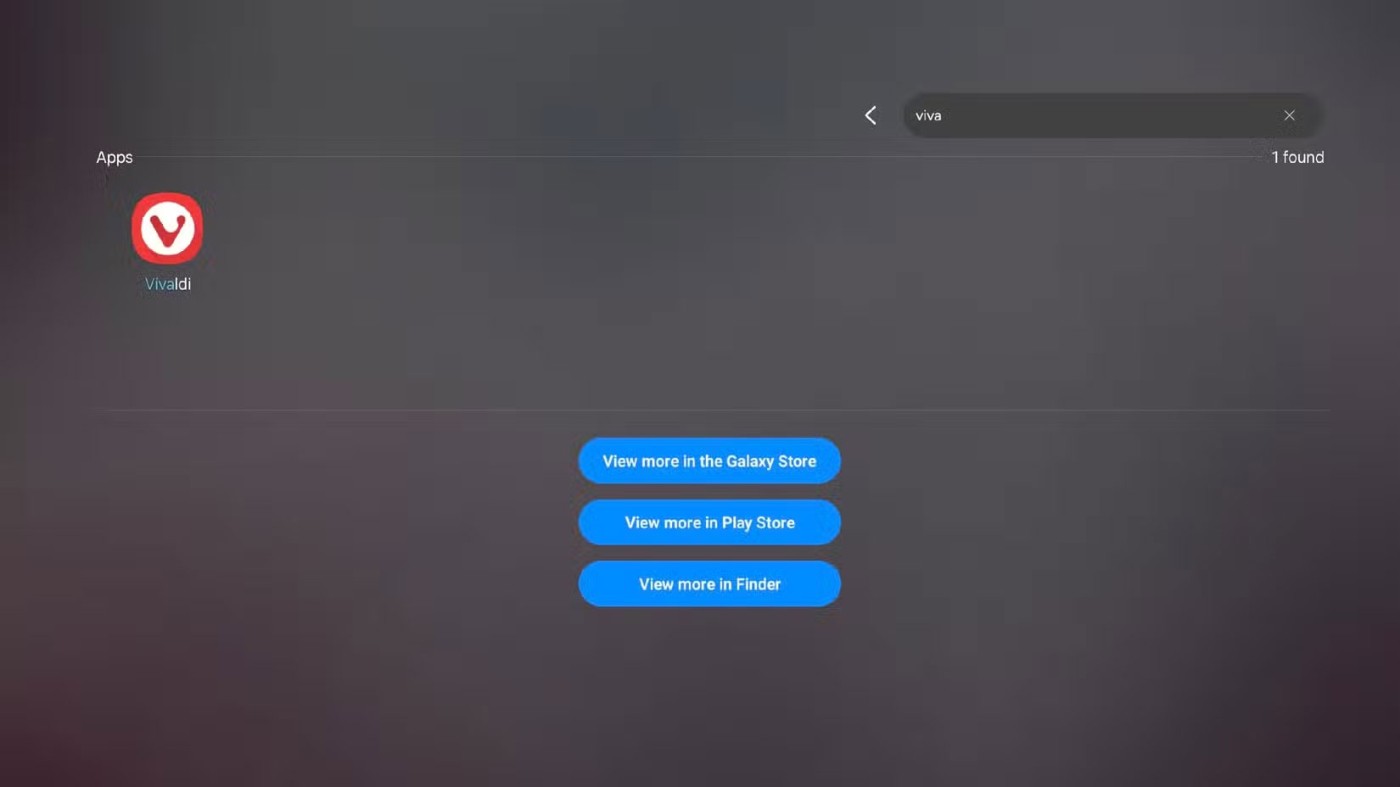
Görev Çubuğunu otomatik olarak gizlemek daha hızlı çalışmanıza yardımcı olmaz. Bunun yerine, elinizdeki işe odaklanmanıza yardımcı olur. Bir işin tamamlanması bir saat sürerken, tamamlanması iki saat sürüyorsa bunun nedeni genellikle konsantrasyon kaybıdır.
Tıpkı ev ofisinizdeki masanızda olduğu gibi, etrafınızda dağınıklık olmadığında daha iyi çalışırsınız. Görev çubuğu kısa sürede simgelerle dolacak ve tüm bu dikkat dağıtıcı unsurları ortadan kaldırmak için biraz zaman ayırırsanız daha derinlemesine çalışabilirsiniz.
Windows 11'de görev çubuğu ekranın alt kısmında, görüntü alanının yalnızca küçük bir kısmını kaplıyor.
Görevi Sonlandır, kullanıcıların yanıt veren veya vermeyen herhangi bir programı kapatmalarına olanak tanıyan Windows Görev Yöneticisi'ndeki bir özelliktir.
Windows 11'in widget sistemi Microsoft tarafından zaman içinde güncellemeler yoluyla kademeli olarak iyileştirildi.
Windows işletim sistemi, masaüstünde uygulama simgesini aramanıza gerek kalmadan uygulamaları hızlı bir şekilde başlatmanızı sağlayan birkaç yerleşik özelliğe sahiptir. Kullanıcılar Launchy gibi bazı üçüncü taraf başlatıcıları bile deneyebilirler. Bu ara yazılımlar St arama motorundan daha fazla özellik sunmaktadır.
Windows 11 Görev Çubuğu'nda bazı önemli değişiklikler getirdi ve herkes bundan hoşlanmadı. Microsoft şimdi Görev Çubuğu'nda bir başka büyük değişikliğe hazırlanıyor.
Windows 10, görev çubuğu rengini değiştirmek için kullanıcı dostu adımlar sunar. Görev çubuğu özelleştirmelerinde sık karşılaşılan sorunlar ve çözümleri hakkında bilgi edinin.
Görev çubuğunda Bluetooth simgesini bulamıyorsanız, Windows 10'da Görev Çubuğu'nda eksik Bluetooth simgesini göstermek için aşağıdaki adımları izleyin.
Bu yazımızda, sabit diskiniz bozulduğunda ona nasıl yeniden erişebileceğinizi anlatacağız. Haydi gelin birlikte izleyelim!
İlk bakışta AirPods, diğer gerçek kablosuz kulaklıklara benziyor. Ancak birkaç az bilinen özelliği keşfedilince her şey değişti.
Apple, yepyeni buzlu cam tasarımı, daha akıllı deneyimler ve bilindik uygulamalarda iyileştirmeler içeren büyük bir güncelleme olan iOS 26'yı tanıttı.
Öğrencilerin çalışmaları için belirli bir dizüstü bilgisayara ihtiyaçları vardır. Bu dizüstü bilgisayar, seçtikleri bölümde iyi performans gösterecek kadar güçlü olmasının yanı sıra, tüm gün yanınızda taşıyabileceğiniz kadar kompakt ve hafif olmalıdır.
Windows 10'a yazıcı eklemek basittir, ancak kablolu cihazlar için süreç kablosuz cihazlardan farklı olacaktır.
Bildiğiniz gibi RAM, bir bilgisayarda çok önemli bir donanım parçasıdır; verileri işlemek için bellek görevi görür ve bir dizüstü bilgisayarın veya masaüstü bilgisayarın hızını belirleyen faktördür. Aşağıdaki makalede, WebTech360, Windows'ta yazılım kullanarak RAM hatalarını kontrol etmenin bazı yollarını anlatacaktır.
Akıllı televizyonlar gerçekten dünyayı kasıp kavurdu. Teknolojinin sunduğu pek çok harika özellik ve internet bağlantısı, televizyon izleme şeklimizi değiştirdi.
Buzdolapları evlerde sıkça kullanılan cihazlardır. Buzdolapları genellikle 2 bölmeden oluşur, soğutucu bölme geniştir ve kullanıcı her açtığında otomatik olarak yanan bir ışığa sahiptir, dondurucu bölme ise dardır ve hiç ışığı yoktur.
Wi-Fi ağları, yönlendiriciler, bant genişliği ve parazitlerin yanı sıra birçok faktörden etkilenir; ancak ağınızı güçlendirmenin bazı akıllı yolları vardır.
Telefonunuzda kararlı iOS 16'ya geri dönmek istiyorsanız, iOS 17'yi kaldırma ve iOS 17'den 16'ya geri dönme konusunda temel kılavuzu burada bulabilirsiniz.
Yoğurt harika bir besindir. Her gün yoğurt yemek faydalı mıdır? Her gün yoğurt yediğinizde vücudunuzda nasıl değişiklikler olur? Hadi birlikte öğrenelim!
Bu yazıda en besleyici pirinç türleri ve seçtiğiniz pirincin sağlık yararlarından nasıl en iyi şekilde yararlanabileceğiniz ele alınıyor.
Uyku düzeninizi ve uyku vakti rutininizi oluşturmak, çalar saatinizi değiştirmek ve beslenmenizi buna göre ayarlamak, daha iyi uyumanıza ve sabahları zamanında uyanmanıza yardımcı olabilecek önlemlerden birkaçıdır.
Kiralayın Lütfen! Landlord Sim, iOS ve Android'de oynanabilen bir simülasyon mobil oyunudur. Bir apartman kompleksinin ev sahibi olarak oynayacak ve dairenizin içini iyileştirme ve kiracılar için hazır hale getirme amacıyla bir daireyi kiralamaya başlayacaksınız.
Bathroom Tower Defense Roblox oyun kodunu alın ve heyecan verici ödüller için kullanın. Daha yüksek hasara sahip kuleleri yükseltmenize veya kilidini açmanıza yardımcı olacaklar.